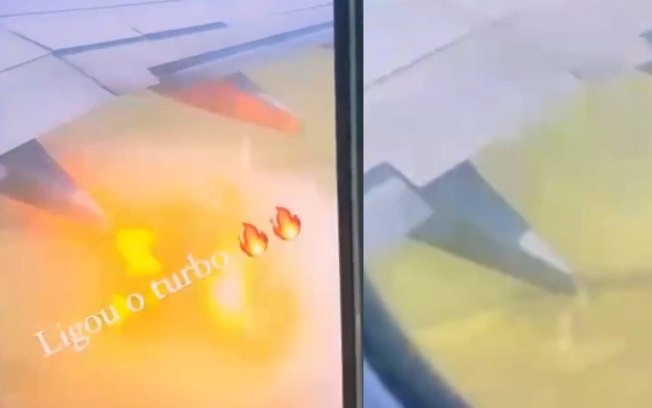
Um avião da GOL que decolou de Brasília na manhã de domingo (23), com destino a São Paulo, precisou retornar ao aeroporto após a tripulação identificar uma colisão com um pássaro. Em nota enviada ao iG, a empresa aérea informou que o pouso ocorreu em total segurança às 09h53 e a aeronave foi para a inspeção.
Um vídeo feito por um passageiro, publicado nas redes sociais, mostra o momento em que a aeronave bate no pássaro e solta uma espécie de faísca laranja. Confira:
Outro acidente?
Mais um avião, dessa vez da Gol que partia de Brasília para São Paulo, colidiu com um pássaro e precisou voltar a Brasília, devido a colisão nas turbinas. pic.twitter.com/koMGnCmBBM
— SandraSaray (@Saray_sandrac) February 24, 2025
A companhia aérea Gol também informou ao portal iG que os clientes receberam as tratativas de acordo com uma resolução da Agência Nacional de Aviação Civil (Anac), com possibilidade de reacomodação em outra aeronave. Para isso, um outro voo decolou às 11h55 do domingo. Os passageiros também puderam escolher decolar nos próximos voos disponíveis.
“A Companhia reforça que todas as ações referentes a esse voo foram tomadas com foco na Segurança, valor número 1 da Gol”, concluiu a nota.
Problema recorrente
Segundo dados do Centro de Investigação e Prevenção de Acidentes Aeronáuticos (Cenipa), no ano passado 1.852 ocorrências de colisões de pássaros em aeronaves foram registradas no espaço aéreo brasileiro. O aumento é de 99% quando comparado com os registros de 2023 (927 colisões).
Na última quinta-feira (20), uma aeronave da Latam que decolou do Galeão (RJ) com destino a Guarulhos, em São Paulo, também enfrentou o mesmo problema. Um Airbus da LATAM que faria o voo LA3367 entre os aeroportos do Galeão e Guarulhos teve o “nariz” danificado após um pássaro bater na aeronave.
O avião foi obrigado a retornar para o Aeroporto Internacional do Rio de Janeiro. O voo foi cancelado e os passageiros aguardam uma nova aeronave para seguir viagem para São Paulo.
Leia a nota da GOL na íntegra:
“A GOL informa que a aeronave que realizava o voo G3 1445 (BSB-CGH), com decolagem às 09h10 do domingo (23/02), precisou retornar ao aeroporto de Brasília após a tripulação identificar um bird strike (colisão com pássaro). O pouso ocorreu em total segurança às 09h53 e a aeronave foi para a inspeção.
Os Clientes receberam as tratativas de acordo com a resolução 400 da ANAC, com possibilidade de reacomodação em outra aeronave – que decolou às 11h55 do domingo – ou nos próximos voos disponíveis da GOL.
A Companhia reforça que todas as ações referentes a esse voo foram tomadas com foco na Segurança, valor número 1 da GOL.”






